萬盛學電腦網 >> Excel教程 >> excel綜合 >> Excel數據透視表的日常應用技巧
Excel數據透視表的日常應用技巧
對工作表中數據進行統計是經常需要的。一般情況我們都是使用菜單命令或函數來進行數據的統計的。可是如果要統計的工作表中記錄很多,而且需要統計的項目也很多時,使用這種方法就顯得力不從心了。請問還有什麼更好的方法來實現嗎?接下來,就由小豬帶大家一起來感受一下,數據透視表所帶來的比較便捷的統計功能。
工具/原料
Office系列的Excel
步驟/方法
1.首先打開工作表,選擇要進行統計的工作表數據。

2.然後單擊“數據”菜單中的“數據透視表和數據透視圖…”命令項。接著按“數據透視表和數據透視圖向導”提示進行操作。在彈出的步驟一設置對 話框中的“請指定待分析數據的數據源類型”中選擇“Microsoft Excel數據列表或數據庫”項。在“所需創建的報表類型”中選擇“數據透視表”項,然後單擊“下一步”按鈕。
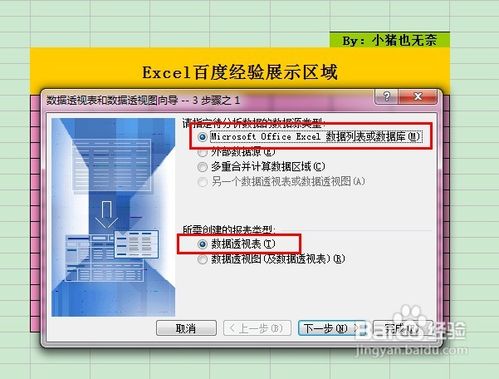
3.接著會彈出第二個對話框,系統直接定位到選中的區域,直接單擊“下一步”按鈕。
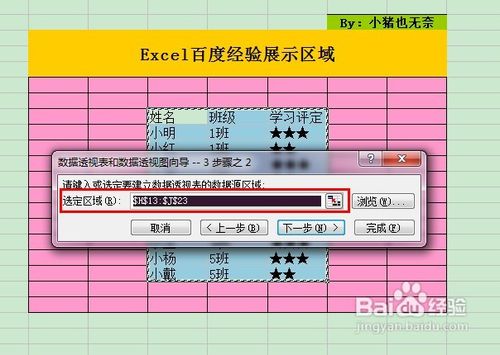
4.在彈出第三個對話框中,在“數據透視表顯示位置”選擇第一項“新建工作表”,最後單擊“完成”按鈕。
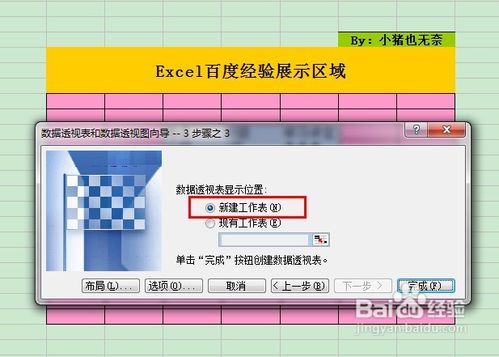
5.接下來就是數據統計前的排列了,主要是以什麼為標准,以什麼為內容進行的統計。
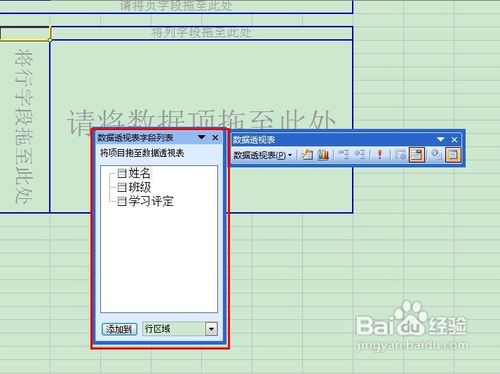
- 上一頁:Excel2007設置自動保存
- 下一頁:Excel定位填充的小技巧
excel綜合排行
办公软件推薦
相關文章
copyright © 萬盛學電腦網 all rights reserved



